Skirtingai nuo ankstesnių „Windows“ versijų, „Windows 10“ taip pat leidžia „Lengvos prieigos“ parinktį programoje „Nustatymai“. Jame yra diktorius, kuris yra „ekrano skaitytuvas, kuris skaito visus ekrano elementus, pvz., Tekstus ir mygtukus“. Jei nežinote, kaip pakeisti pasakotojo balsą arba nemėgstate dabartinio pasakojimo balso, šie veiksmai padės modifikuoti „Narrator Voice“ sistemoje „Windows 10“.
Taip pat skaitykite: – Kaip rašyti balsu naudojant „Google“ dokumentus
Diktoriaus balso keitimo „Windows 10“ veiksmai:
1 žingsnis: Paieškos juostoje šalia meniu Pradėti įveskite „Nustatymai“. Spustelėkite pirmąją pateiktą parinktį.
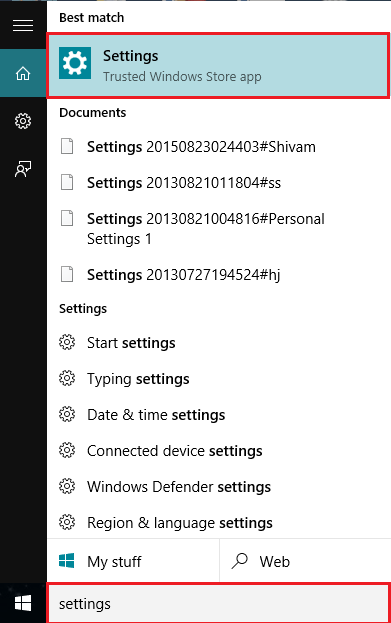
2 žingsnis: Spustelėkite „Lengva prieiga“. Tai nukreips jus į diktorių, didintuvą, didelį kontrastą ir kt.
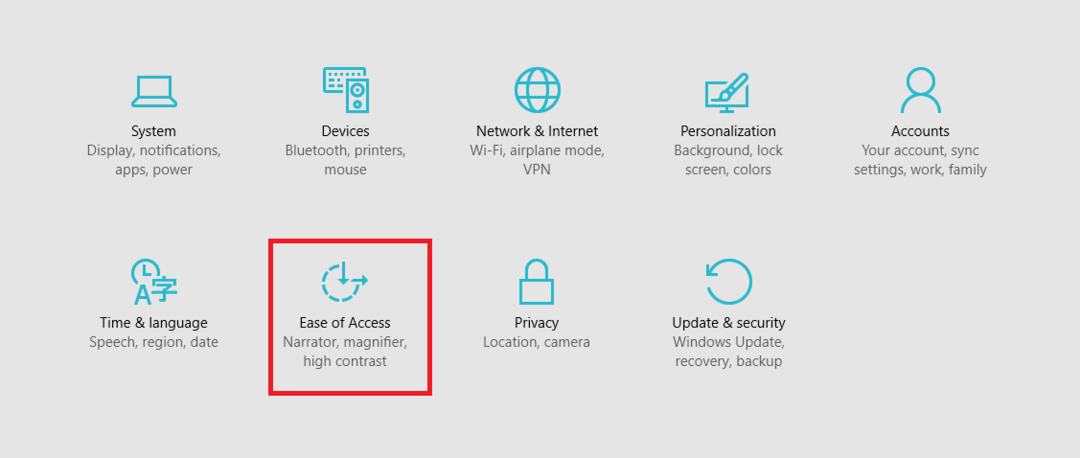
3 žingsnis: Pastumkite diktorių į padėtį „ĮJUNGTA“.
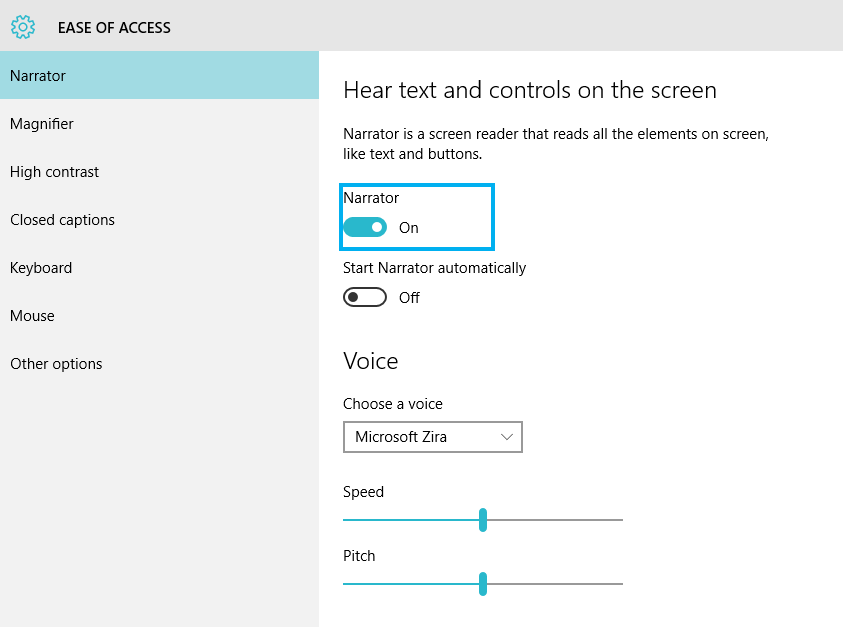
4 žingsnis: Skiltyje „Balsas“ pasirinkite parinktį. Yra du balsai, jie yra:
⦁ „Microsoft David“
⦁ „Microsoft Zira“
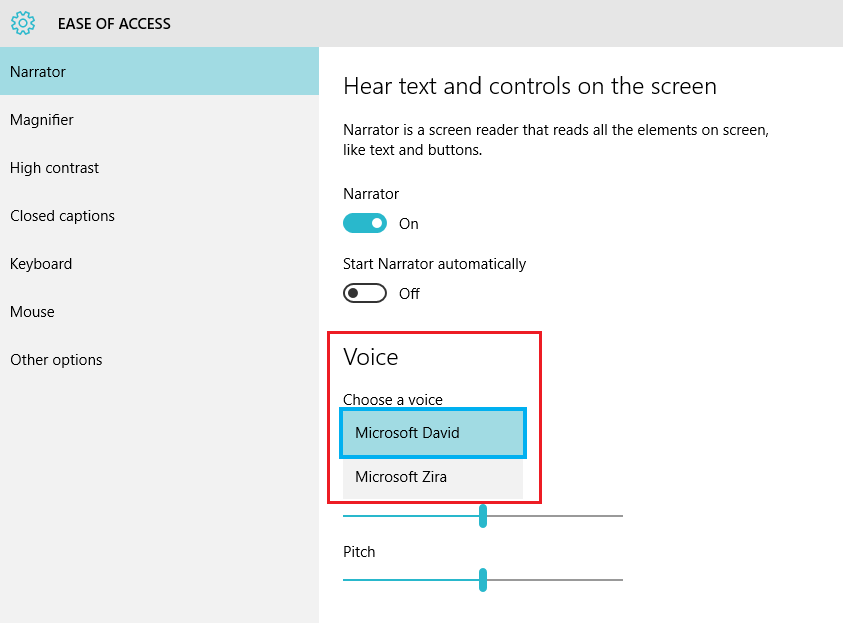
Įjungus diktoriaus balsą, ekrane pasirodys langas „Diktoriaus nustatymai“. Tai suteikia įvairių variantų, kuriuos naudoja pasakotojas. Šiuos nustatymus vartotojas gali pakeisti pagal pageidavimą.
Šiuos antrinius nustatymus galima naudoti bet kuriuo metu, nepasiekiant programos parinkties „Nustatymai“. Norėdami naudoti šį metodą, savo paieškos juostoje turite įvesti „Diktorius“ ir spustelėkite pirmąją pateiktą parinktį. Tačiau diktorius veiks tik tada, kai jis bus įjungtas programoje „Nustatymai“.
Atlikdami šiuos veiksmus, galite pakeisti „Narrator Voice“ sistemoje „Windows 10“.


